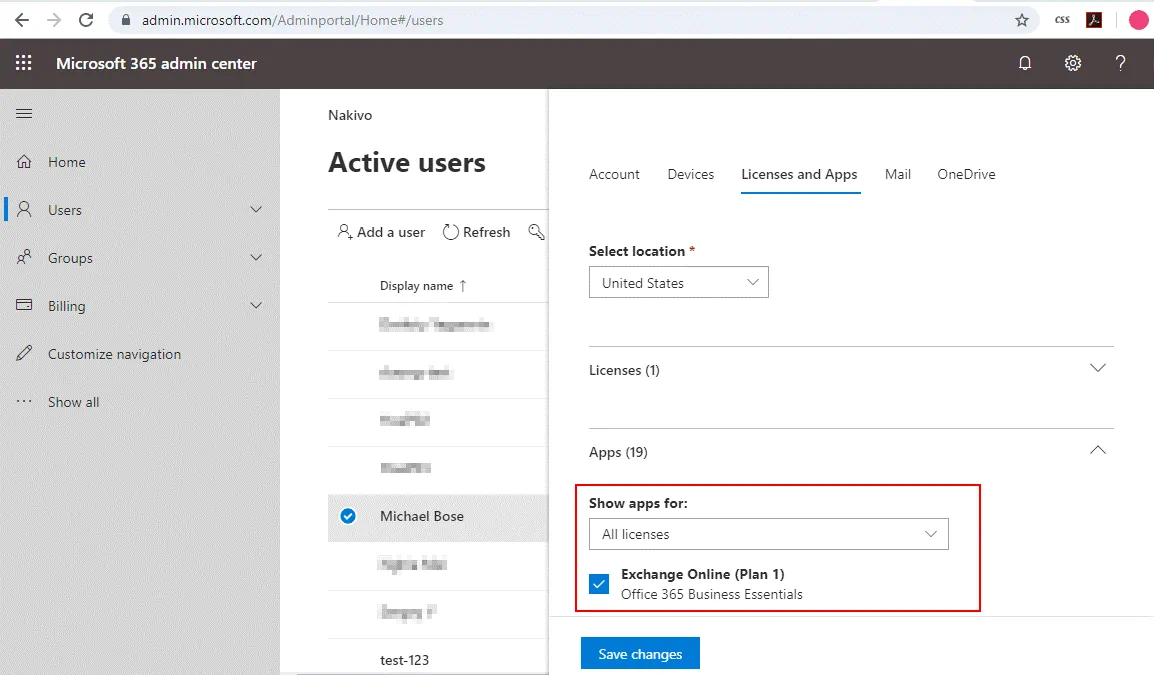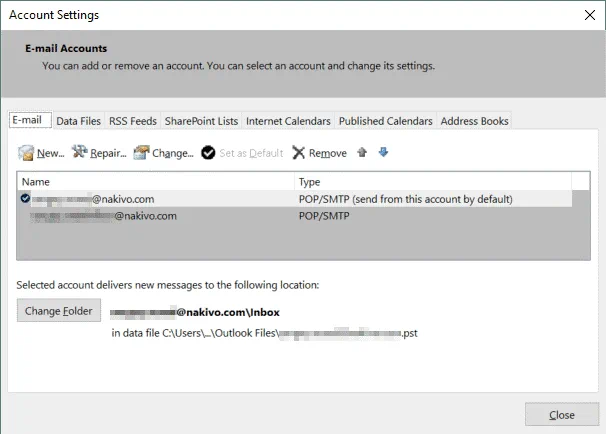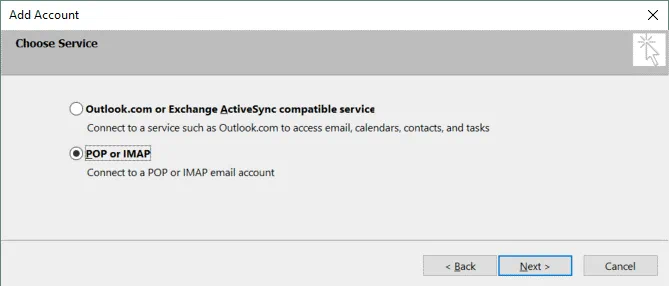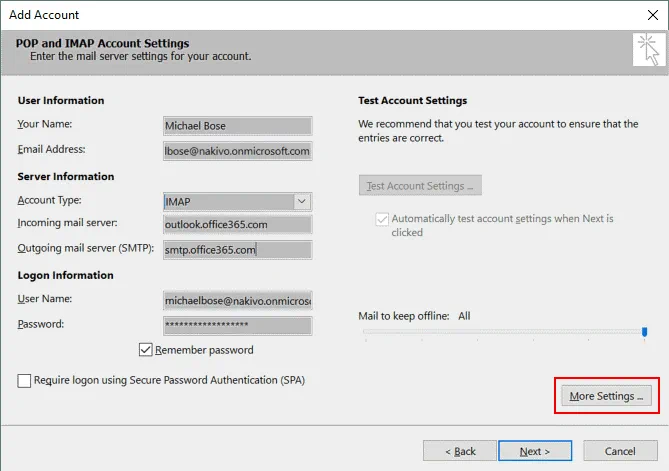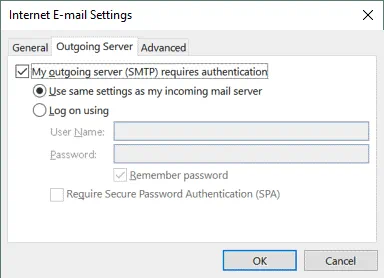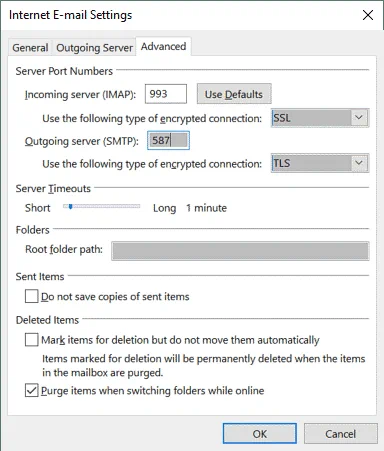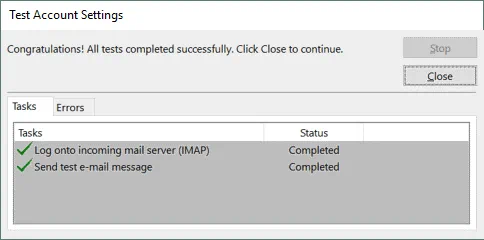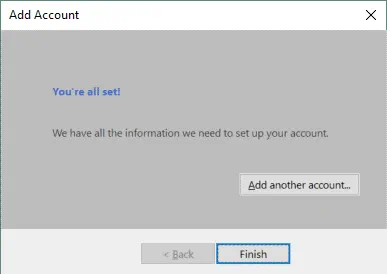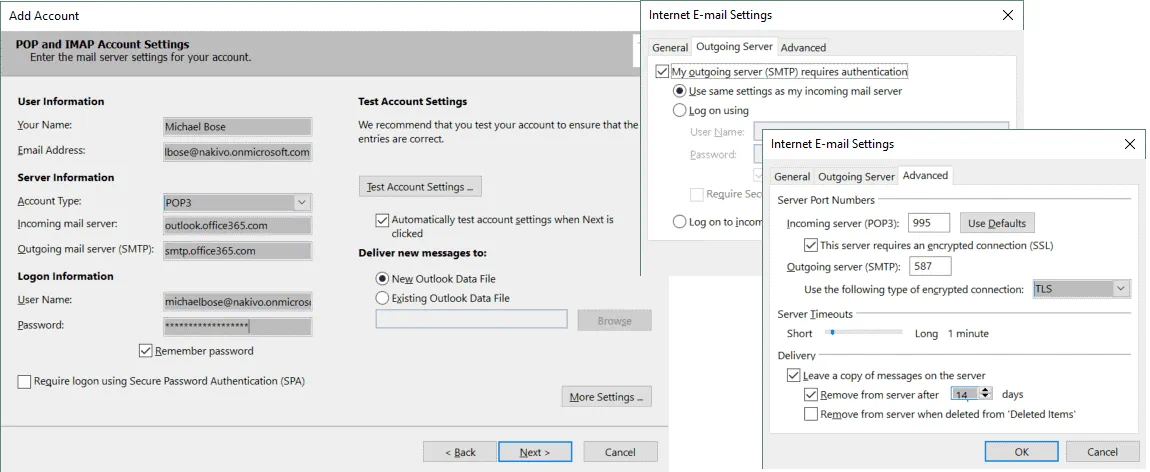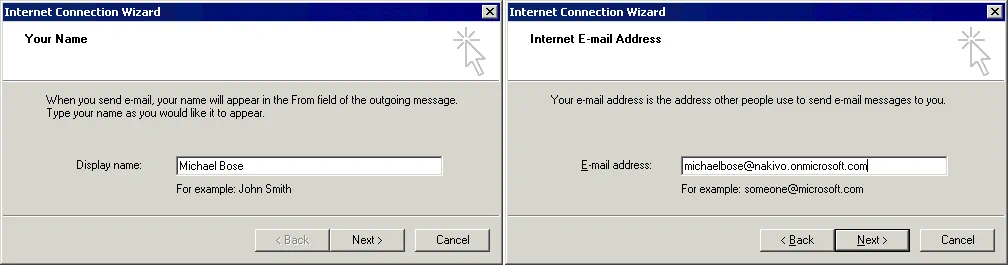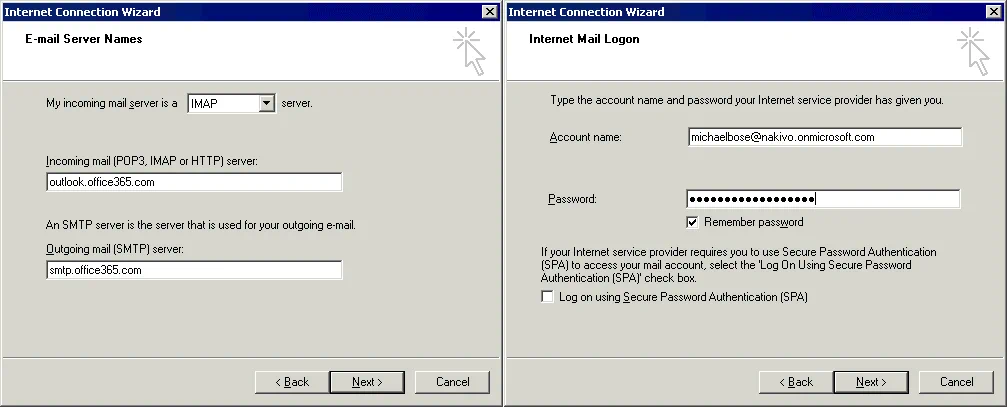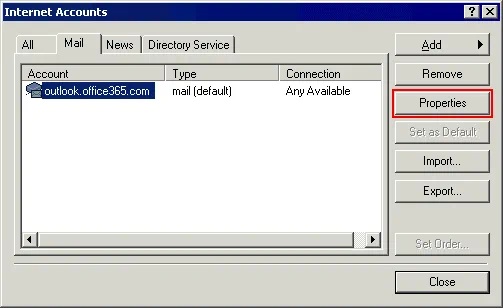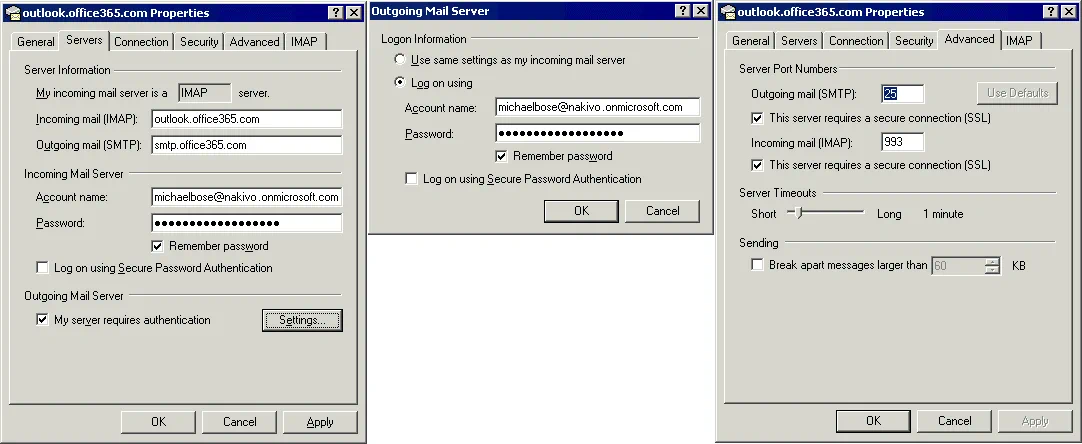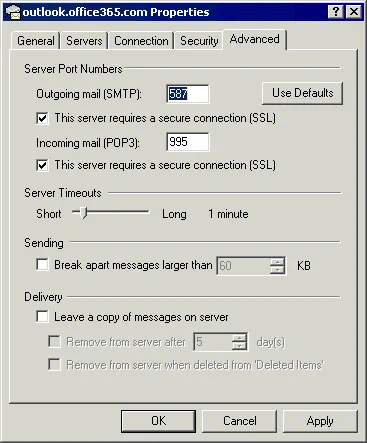Microsoft Office 365 是一個越來越受歡迎的雲端解決方案。使用 Office 365 應用程式的優勢在於可以從不同地點和不同設備訪問應用程式。其中最重要的 Office 365 服務之一是 Exchange Online。管理員可以為使用者建立帳戶,並允許這些使用者使用 Exchange Online 伺服器發送和接收電子郵件。
對於大多數現代郵件服務而言,使用者可以在網頁瀏覽器中使用微軟提供的網頁界面以及電子郵件客戶端。為了使用郵件客戶端進行 Exchange Online 服務,必須在郵件客戶端中配置 Office 365 SMTP 設置、POP3(或 IMAP)設置。本文介紹了 Office 365 SMTP 伺服器設置並說明了如何在兩個示例中配置電子郵件客戶端。
我應該如何設置郵件客戶端?
當您使用郵件客戶端時,應該設置發送和接收電子郵件的配置。通常使用以下郵件協議:
SMTP(簡單郵件傳輸協議)是用於發送電子郵件的應用層協議。當客戶端需要發送郵件時,客戶端會打開到SMTP伺服器的TCP連接,該伺服器始終監聽適當的TCP端口(默認情況下為TCP 25)。必須在郵件客戶端中設置 Office 365 SMTP 設置才能發送郵件。
POP3(郵局協定 3)是一種用於接收電子郵件的協定。基本上,POP3 是為了在電子郵件客戶端下載郵件後從郵件服務器中刪除郵件而開發的。Exchange Online 服務器也不例外 – 一旦您使用 POP3 協定在電子郵件客戶端下載了一封電子郵件,您就無法在 Office 365 Outlook 的 Web 介面中看到該郵件。如果您需要從不同設備訪問郵件,使用 POP3 在電子郵件客戶端接收郵件可能不方便。如果您只使用一台電腦發送和接收電子郵件,那麼 POP3 是一個不錯的選擇。
IMAP(互聯網郵件訪問協定)是接收電子郵件的另一種替代協定。當使用 IMAP 時,電子郵件存儲在郵件服務器上,用戶接收郵件後不會被刪除。用戶可以通過在本地計算機上安裝的電子郵件客戶端將接收到的電子郵件放入文件夾中並對其進行分組和分類,並將此結構與郵件服務器同步。例如,如果您需要在家中和工作電腦上使用電子郵件客戶端,或者同時使用 Web 介面和電子郵件客戶端,您可能更喜歡使用 IMAP。
Microsoft Office 365 Exchange Online 支持用戶通過 POP3 和 IMAP 協定接收電子郵件。
注意:Office 365 Exchange 的每日郵件限制為 10,000 封。
Office 365 SMTP 服務器設置
伺服器: smtp.office365.com
備用伺服器: outlook.office365.com
端口: 587
加密: TSL
身份驗證: 是 – 使用完整的使用者名稱和密碼。
注意: 如果在連接設置中將 TCP 25 設置為端口,發送電子郵件也可以工作,但建議使用 TCP 587。
Office 365 POP3 設置
伺服器: outlook.office365.com
端口: 995
加密: TSL
身份驗證: 是 – 使用完整的使用者名稱和密碼。
Office 365 IMAP 設置
伺服器: outlook.office365.com
端口: 993
加密: SSL
身份驗證: 是 – 使用完整的使用者名稱和密碼。
配置示例
讓我們看一下如何使用 Office 365 SMTP 設置以及 POP3 和 IMAP 設置來配置郵件客戶端的示例。請注意,完整的使用者名稱 (登錄) 必須包含域信息 (“@” 字符之後的字符串),例如,[email protected] 或 [email protected]
本示例中用於訪問 Exchange Online 的 Office 365 帳戶是:
請勿向此郵箱發送郵件。這是一個臨時帳戶,用於解釋電子郵件客戶端配置(包括 Office 365 SMTP 設置)在此博客文章中。您可以配置任何支持所述協議和加密的電子郵件客戶端。請注意,如果您希望使用電子郵件客戶端,不支持使用代理服務器進行互聯網連接。在我們的示例中,我們使用 Microsoft Office Outlook 2016 和 Outlook Express 來演示電子郵件客戶端配置。
在為用戶配置電子郵件客戶端之前,請確保所需的用戶帳戶具有適用於使用 Exchange Online 服務的適當 Office 365 許可證。您可以在 Microsoft 365 管理中心 中完成此操作。
Exchange Online 的 Microsoft Office 2016 Outlook 配置
在此示例中,我們使用作為 Microsoft Office 2016 一部分安裝的 Microsoft Office Outlook 2016。讓我們來看看如何配置此電子郵件客戶端以與 Office 365 Exchange Online 一起使用,以及如何使用 Office 365 SMTP 設置進行此配置:
1. 打開 Microsoft Office Outlook,轉到 文件 > 帳戶設置。讓我們創建並配置一個新帳戶。點擊 新建 來創建一個帳戶。
2. 在新窗口中打開 添加帳戶 向導。選擇 POP 或 IMAP,然後點擊 下一步 繼續。首先我們將學習如何使用 IMAP,然後再學習如何使用 POP3 進行電子郵件檢索。
3. 在下一個視窗中,輸入所有必要的使用者資訊和伺服器資訊。在我們的範例中,我們使用以下設定:
使用者資訊
您的名字: Michael Bose(在郵件客戶端中顯示的名字)
電子郵件地址: [email protected](Office 365 帳戶的名稱)
伺服器資訊
帳戶類型: IMAP
收件郵件伺服器: outlook.office365.com
寄件郵件伺服器(SMTP): smtp.office365.com
登入資訊
使用者名稱: [email protected](與電子郵件地址相同)
密碼: ************** (您在 Microsoft Admin Center 中設定的密碼)
勾選 記住密碼 核取方塊,否則每次收發郵件時都會提示您輸入密碼。
當您填寫了所有必填欄位後,點擊 更多設定 按鈕。
4. 開啟具有三個標籤的視窗。轉到 寄件伺服器 標籤並勾選 我的寄件伺服器(SMTP)需要驗證 核取方塊,然後選擇 使用與我的收件郵件伺服器相同的設定。
之後,切換到 進階 標籤並設定伺服器埠號和加密。
來入伺服器(IMAP): 993
使用以下加密連線類型: SSL
發信伺服器(SMTP): 587
使用以下加密連線類型: TLS
點擊 確定 以保存設置。
5. 點擊 測試帳戶設置 在嚮導的 新增帳戶 窗口中。 如果 Office 365 SMTP 設置和 IMAP 設置已正確配置,您將看到所有測試均已成功完成,如下圖所示。 測試完成後,點擊 關閉。
6. 帳戶已成功添加並在 Microsoft Office Outlook 2016 中配置。 點擊 完成 以關閉嚮導。 現在,您可以使用配置為與 Office 365 Exchange Online 一起工作的電子郵件客戶端發送和接收電子郵件消息。
在 Outlook 2016 中使用 POP3
如果您想使用 POP3 作為接收電子郵件的協議,則您的配置必須略有不同(Office 365 SMTP 設置必須相同)。 使用 POP3 需要的設置為:
帳戶類型: POP3 (在嚮導的 新增帳戶 窗口中)。
伺服器端口號 – 入站伺服器(POP3): 995 (在點擊 更多設置 按鈕後顯示的 Internet 電子郵件設置 窗口的 進階 選項卡中)。
Microsoft Outlook Express 設置 Exchange Online
Outlook Express 是由微軟開發的輕量級電子郵件客戶端,也可以配置為與 Microsoft Exchange Online 一起使用。讓我們看看如何創建和配置新帳戶,以及如何使用 Office 365 的 SMTP 設置、IMAP 設置和 POP3 設置。SMTP 和 IMAP 協議將被視為首選的郵件發送和接收方式。
1. 打開 Outlook Express,轉到 工具 > 帳戶 以創建新帳戶或編輯/刪除現有帳戶。在本示例中將創建新帳戶。一旦向導窗口打開,輸入顯示名稱(在本示例中使用 Michael Bose 作為顯示名稱)。點擊 下一步 繼續。
2. 輸入您的 Microsoft Office 365 Exchange 帳戶的電子郵件地址(在本例中為 [email protected])。
3. 輸入電子郵件服務器名稱。選擇 IMAP 作為入站服務器,然後輸入服務器地址。
入站主要(POP3、IMAP 或 HTTP)服務器:outlook.office365.com
發件郵件(SMTP)服務器:smtp.office365.com
如果您需要使用 POP3 作為接收郵件的協議,在此步驟創建新帳戶並選擇 POP3。
4. 輸入使用 Office 365 服務的完整帳戶名稱和密碼。勾選 記住密碼 复选框,以避免每次發送或接收郵件時都要輸入密碼。
一旦帳戶已添加,請在 網路帳戶 視窗 (工具 > 帳戶) 中選擇您的 Office 365 帳戶,然後點擊 屬性 以配置高級設置。
5. 在 屬性 視窗中,轉到 伺服器 索引標籤並檢查 Office 365 SMTP 設置和 IMAP 設置。勾選 我的伺服器需要驗證 复选框,然後點擊 設置。
6. 在 發件郵件伺服器 設置視窗中,設置為 使用與我的收件伺服器相同的設置 或手動輸入您的帳戶名稱和密碼。
7. 轉到 屬性 視窗的 高級 索引標籤並勾選使用安全連接的复选框。將 25 或 587(首選)端口設置為 Office 365 SMTP 伺服器設置,並在收件郵件(IMAP)設置中使用 993 端口。點擊 確定 保存更改。
POP3 設置
類似地配置 Outlook Express 的 POP3 設置(在創建 Outlook Express 帳戶時,必須在步驟 3 中選擇 POP3 作為收件伺服器使用的協議)。在帳戶屬性中,轉到 高級 索引標籤,啟用 POP3 伺服器的安全連接,並設置 995 端口。保留 Office 365 SMTP 伺服器設置相同。
結論
如果您在不同的电脑上使用电子邮件客户端,或同时使用电子邮件客户端和网络界面,请考虑使用IMAP。如果您只在一台设备上安装一个电子邮件客户端发送和接收邮件,您可以使用POP3。在博客文章中已经解释了配置Outlook 2016和Outlook Express电子邮件客户端的示例。同样,您可以配置其他电子邮件客户端以使用Office 365 Exchange邮件服务。对于其他电子邮件客户端,请使用相同的Office 365 SMTP设置和相同的POP3/IMAP设置。还要阅读如何将Office 365 Exchange在线服务连接到PowerShell。
Source:
https://www.nakivo.com/blog/office-365-smtp-settings-full-guide/